I den här handledningen handlar det om att locka fram några funktioner som InDesign-utvecklarna har kommit på, nämligen gömda funktioner som också kallas Påskägg.
Låt oss börja: Steg 1–10
Steg 1
Låt oss börja; jag vill ha en riktigt cool kontur. Jag kan rita en cirkel och vill ha en tjockare kontur. Jag har olika konturer att välja mellan.
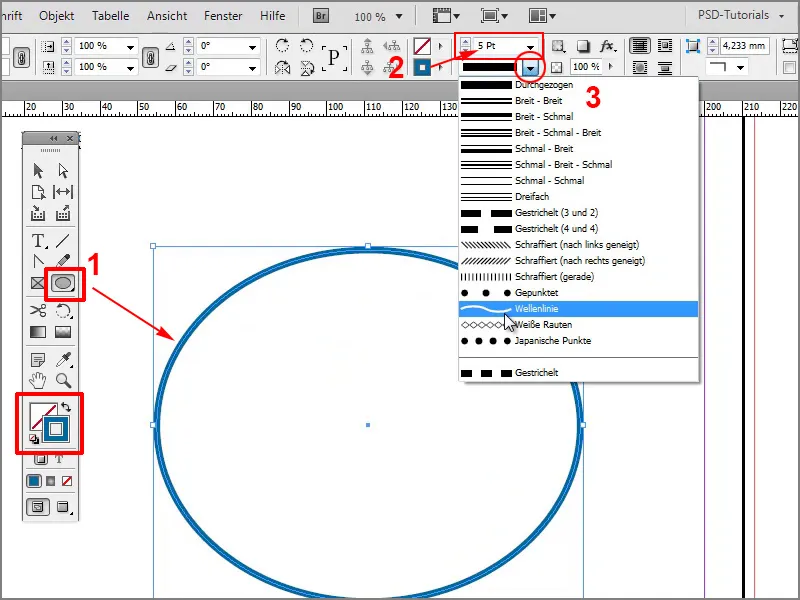
Steg 2
Vi kan göra vågiga linjer eller prickiga, men inte mycket mer än det.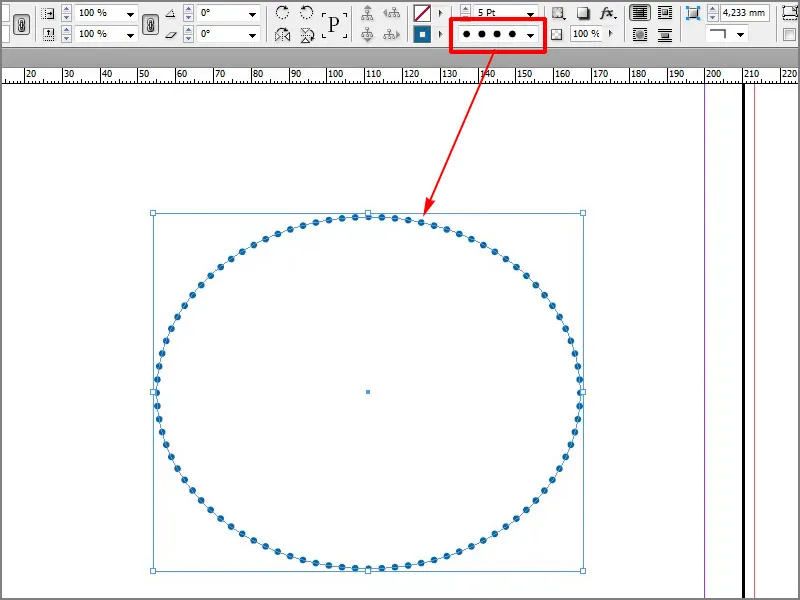
Steg 3
Eller så tar jag konturpanelen och går till konturstilar, …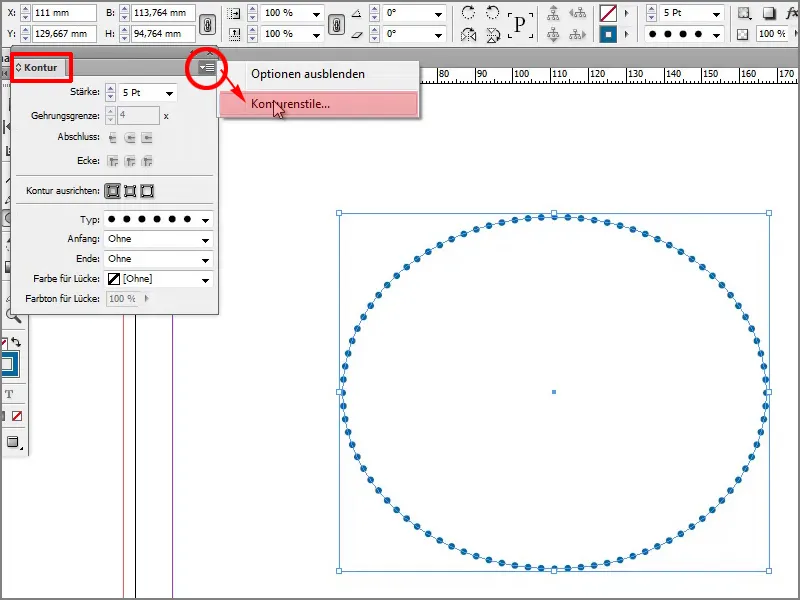
Steg 4
… klickar på Ny och kan skapa nya konturer där. Här kan jag till exempel definiera hur breda strecken ska vara.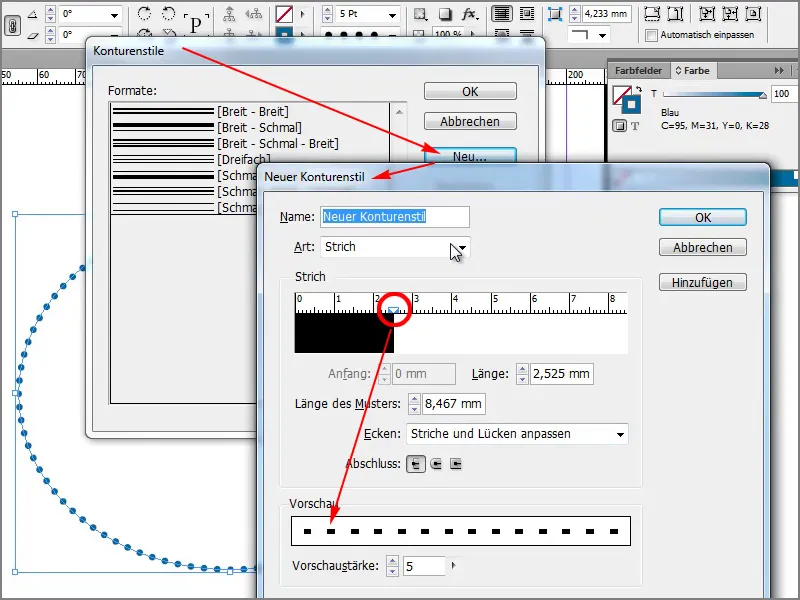
Steg 5
Jag har tyvärr inte så många valmöjligheter där. Vi kan välja mellan Linje-, Prickig- och Ränder-alternativ.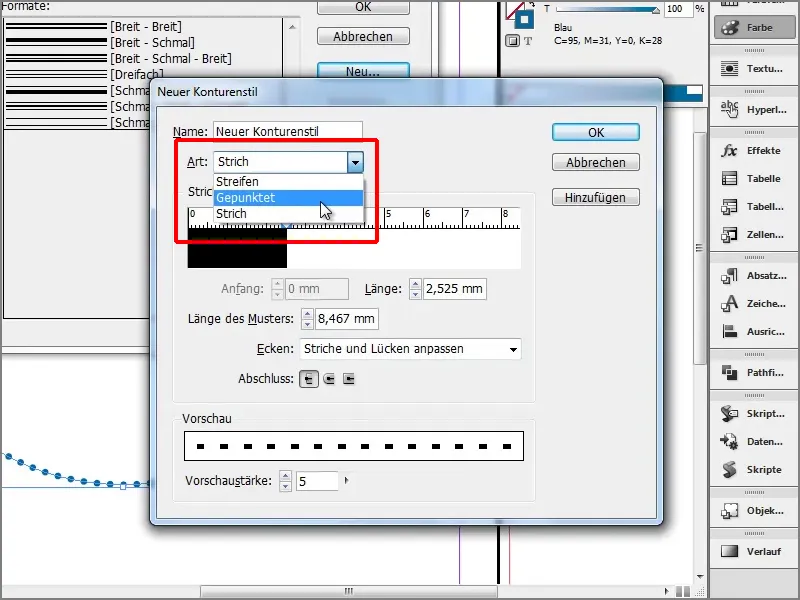
Steg 6
Till exempel kan vi skapa flera Ränder.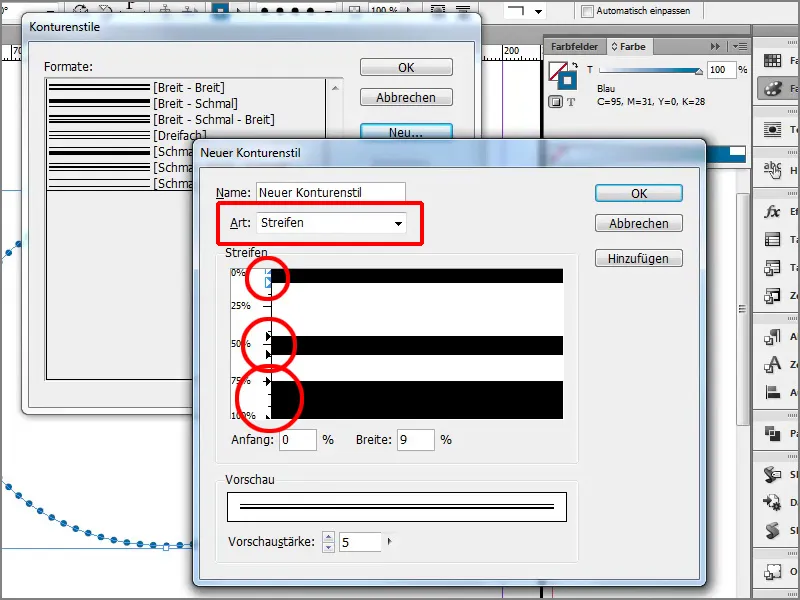
Steg 7
Allt är ganska trevligt, men utvecklarna sa att vi lägger till något annat trevligt där, och man måste veta exakt vad det är.
Om jag nu i konturstilsfönstret klickar på Ny och skriver in namnet "Fötter" …
Steg 8
… då ser vi en liten förhandsgranskning i konturstilsfönstret.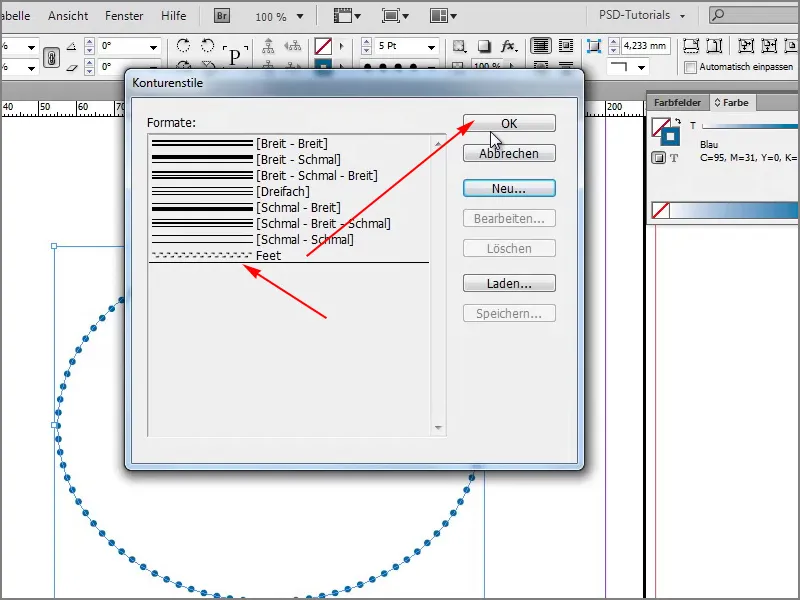
Steg 9
Vad kan det vara? Just det, Fötter, som jag kan välja och sedan har jag här fötter. Jag vet inte riktigt vad vi kan använda dem till, men om vi behöver dem, har vi dem tillgängliga med denna metod.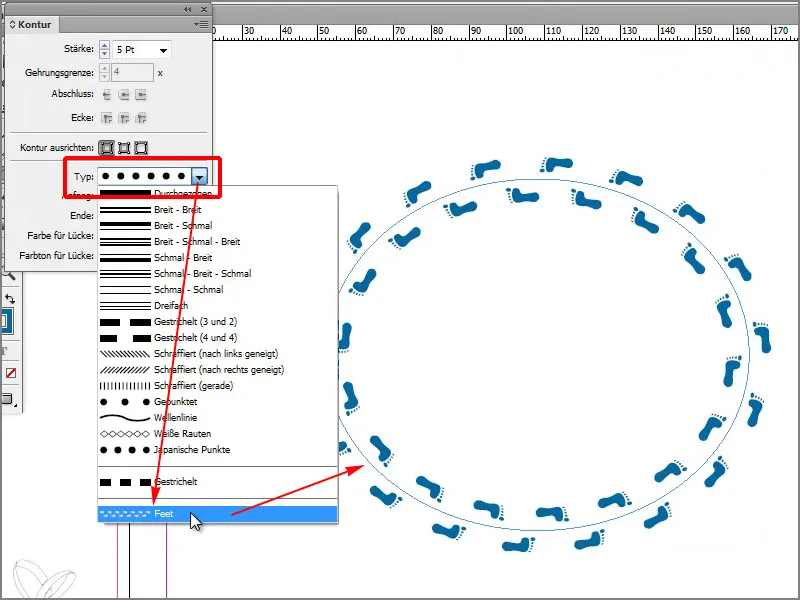
Steg 10
Det finns mer. Låt oss gå till konturstilar>Ny och skriva in Ljus.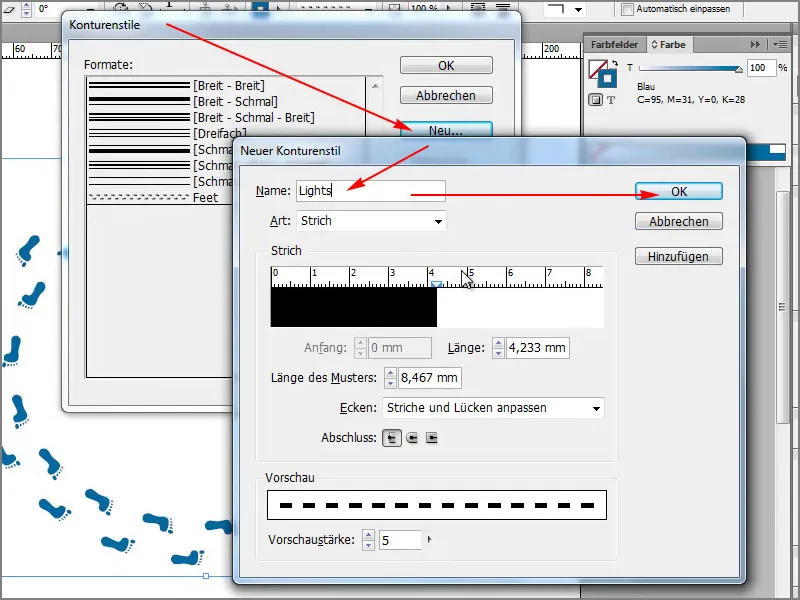
Steg 11–20
Steg 11
Så nu har jag en ljusslinga.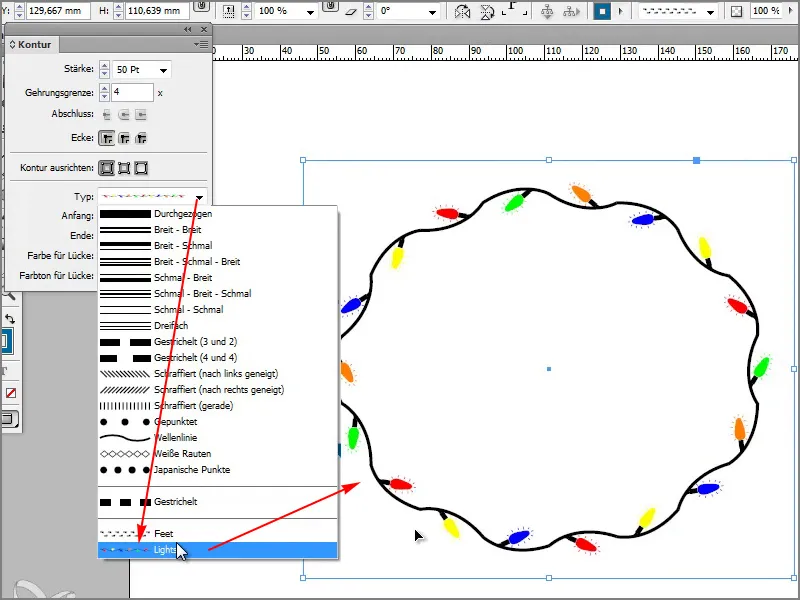
Steg 12
Vill ni ha mer? Inga problem, låt oss ta till exempel Lyckliga …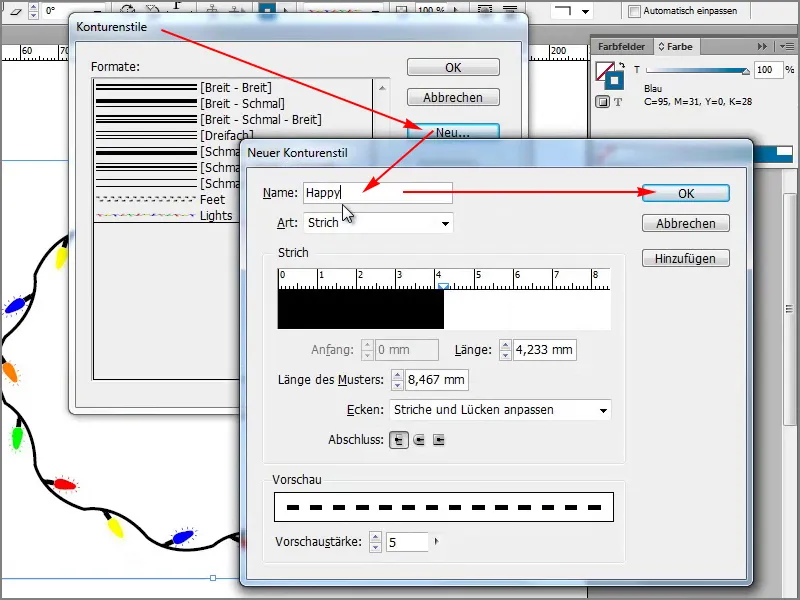
Steg 13
… och då har jag här riktigt coola smileys.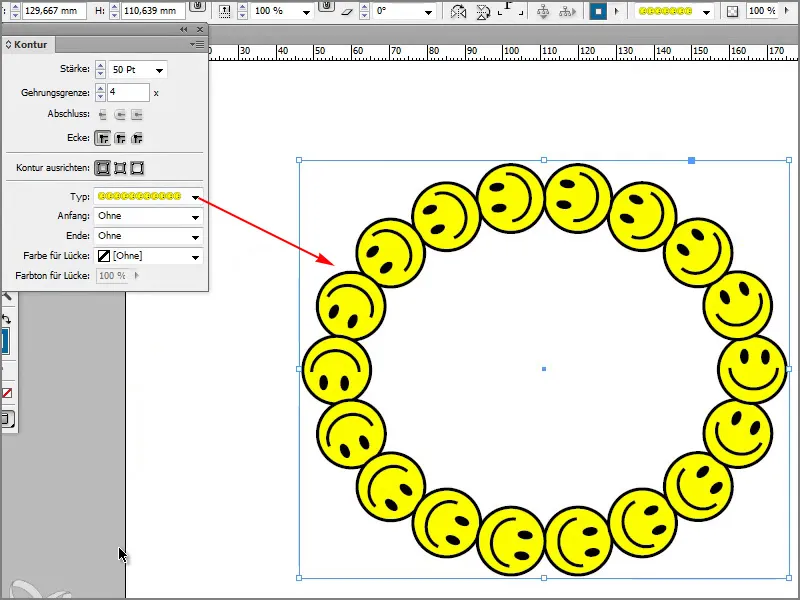
Steg 14
Eller så skriver jag in studsa, …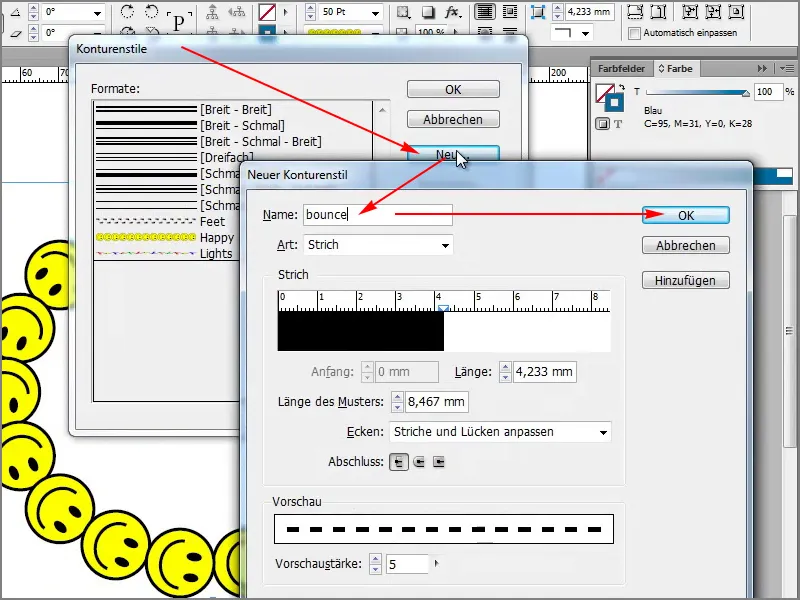
Steg 15
… då har jag denna randiga kontur.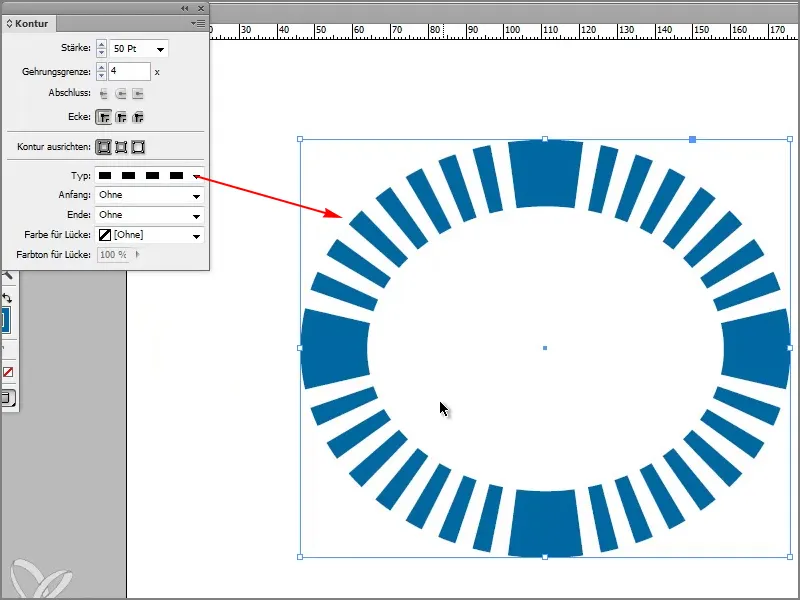
Steg 16
Den sista konturen jag skulle vilja visa är till exempel Rainbow. Dock inte i Strich-Punkt, utan i Strimma.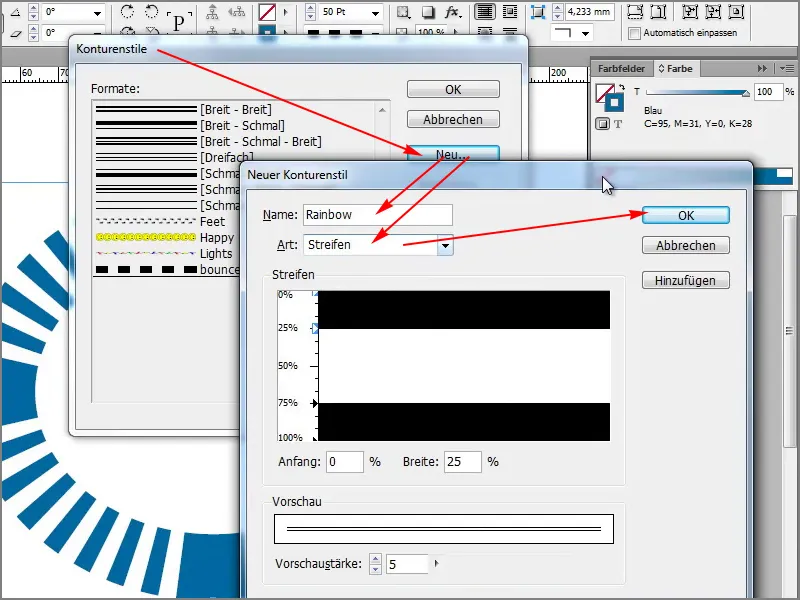
Steg 17
Voilà, här har vi regnbågen.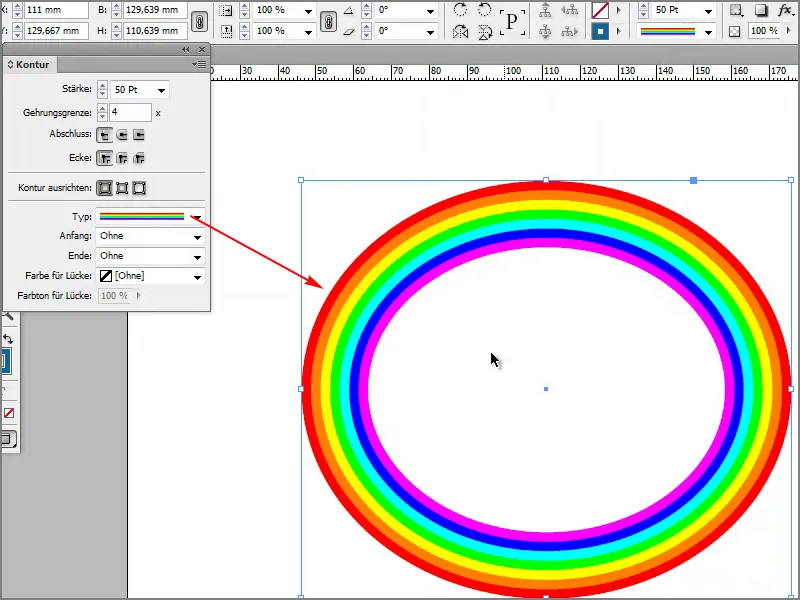
Steg 18
Det är superbra! Jag har inga fler konturer att välja mellan nu. Men jag kan visa er mer. Bland annat om jag klickar på Hjälp och sedan väljer Om InDesign.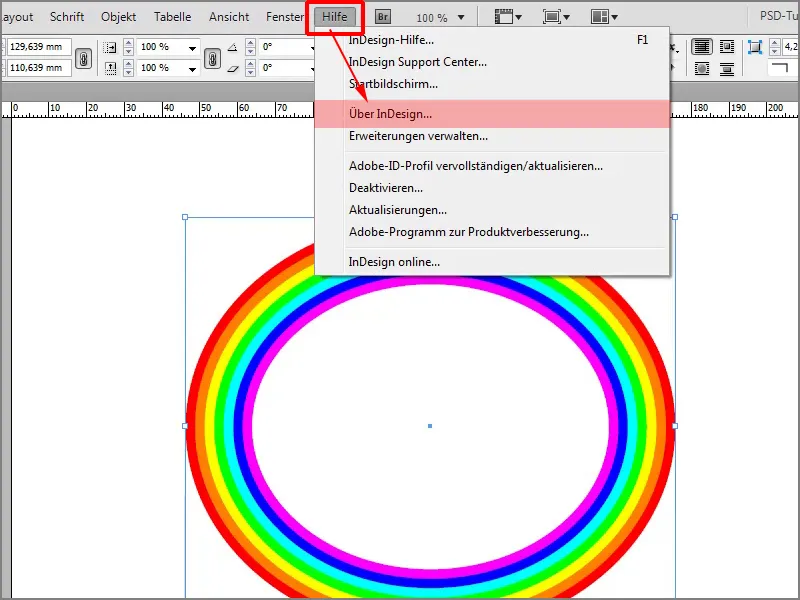
Steg 19
Här skriver jag helt enkelt ordet "Butterfly" på tangentbordet.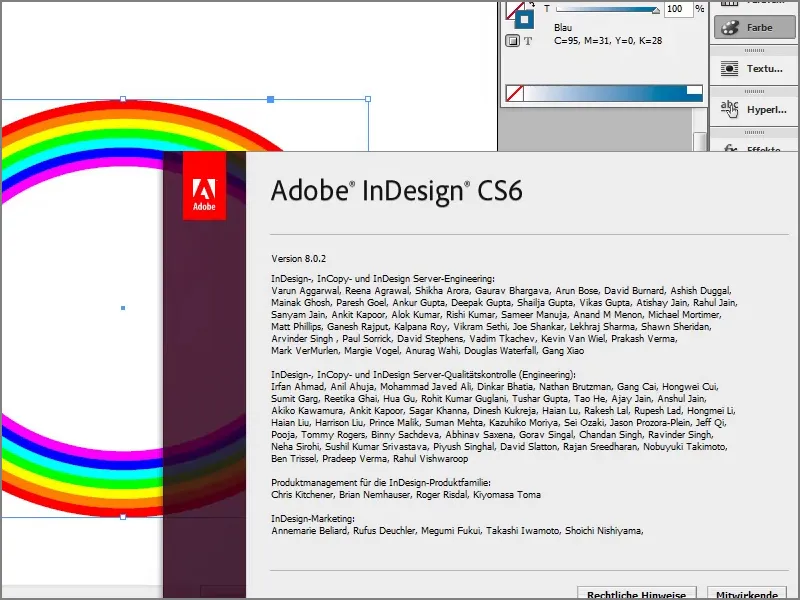
Steg 20
Det öppnas ett litet spel, och om jag klickar på en fjäril med vänster musknapp, kan jag fästa den på positionen. En trevlig liten lek som utvecklarna har kommit på. Med tangenten Esc kommer jag ut därifrån igen.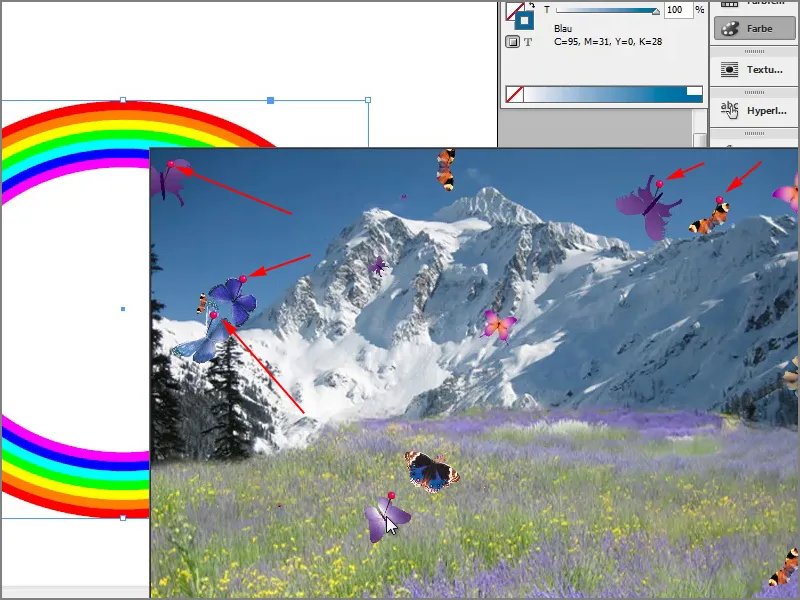
De sista stegen
Steg 21
Vad mer? Ok, det sista Påskägget, nämligen jag kan nu skriva ut hela via Fil>Skriv ut.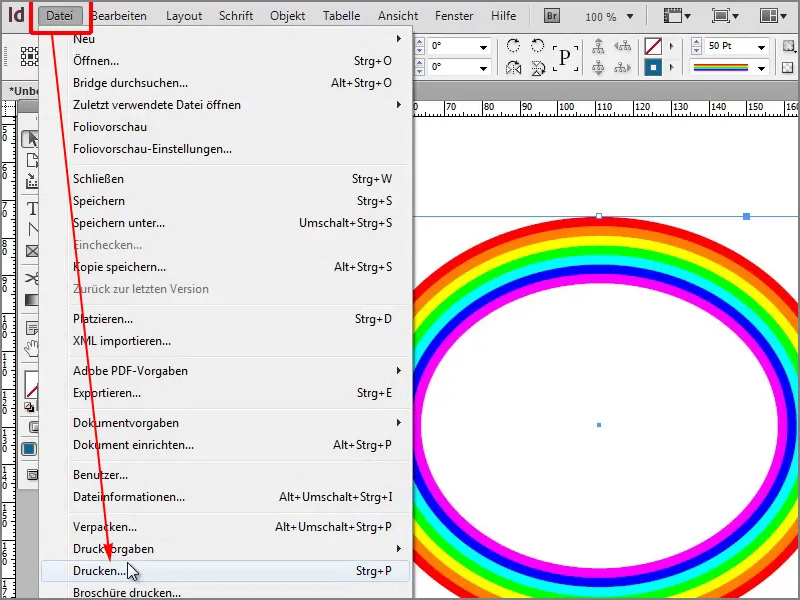
Steg 22
När jag säger Spara mall, döper den till "Friendly Alien" och klickar på OK, …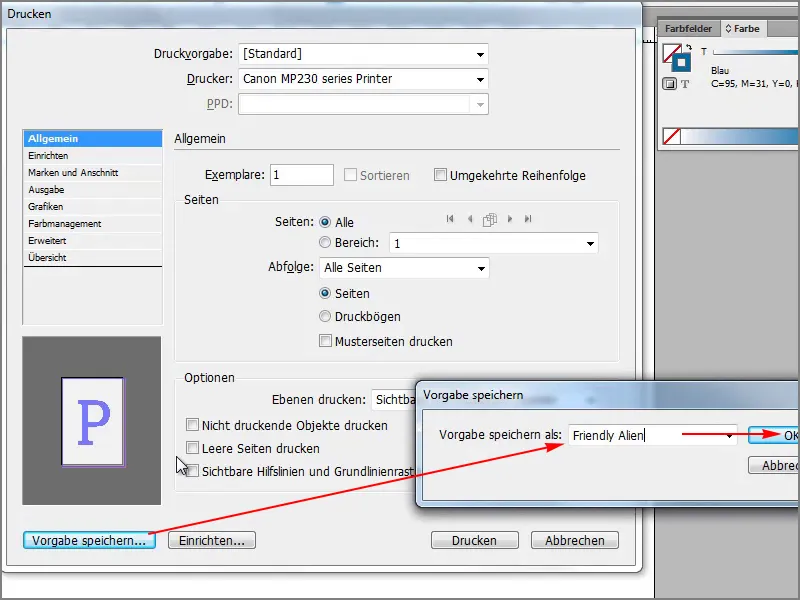
Steg 23
… händer ingenting nu. Jag måste först klicka på Förhandsvisningsfönster.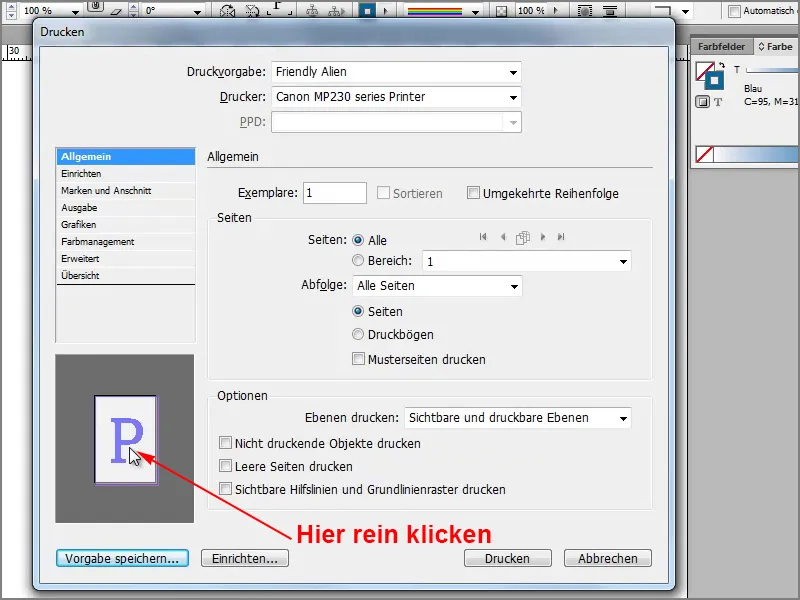
Steg 24
Först nu kommer en alien flygande.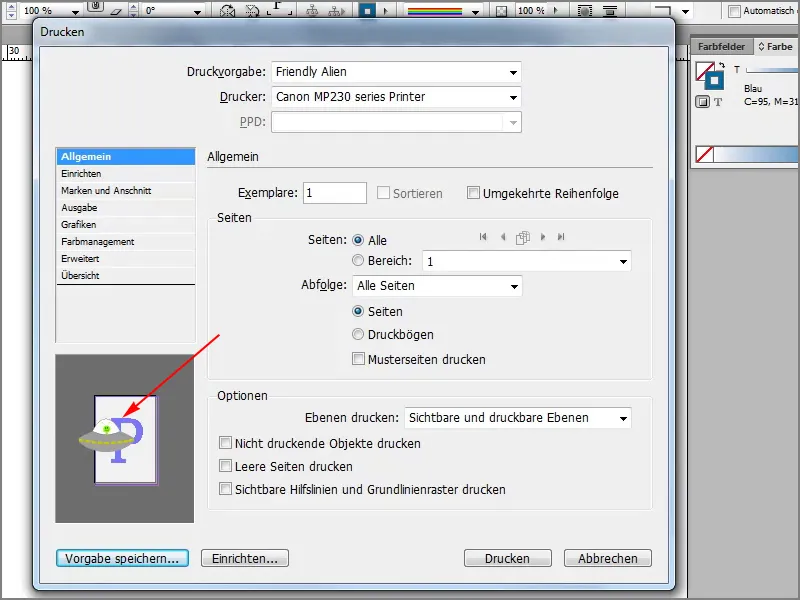
Steg 25
Den kommer också lite närmare och se där, snabbt där och borta igen.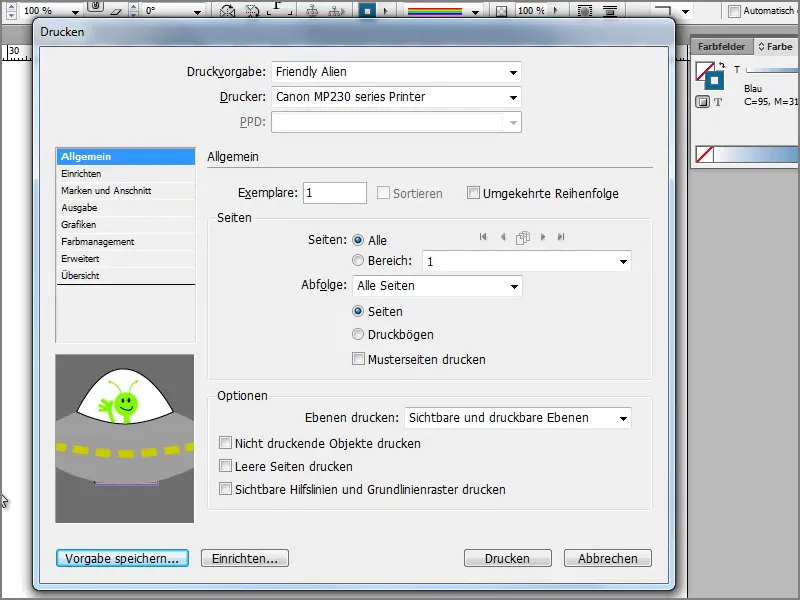
Trevlig lek. Om ni någon gång har för mycket tid på jobbet kan ni testa detta.


